python-geopandas读取、创建shapefile文件
作者:fungis 描述:一个热带生活、乐于分享、努力搬砖的giser 交流邮箱:fungis@163.com
shapefile是GIS中非常重要的一种数据类型,在ArcGIS中被称为要素类(Feature Class),主要包括点(point)、线(polyline)和多边形(polygon)。作为一种十分常见的矢量文件格式,geopandas对shapefile提供了很好的读取和写出支持,其DataFrame结构相当于GIS数据中的一张属性表,使得可以直接操作矢量数据属性表,使得在python中操作地理数据更方便。本文给大家介绍下用Python脚本中对Shapefile文件(.shp,.shx,.dbf等格式)进行读写操作。
开发准备
由于geopandas有好几个依赖库,推荐大家使用 Miniconda或是 Anaconda来安装geopandas。
安装命令:
conda install -c conda-forge geopandas
国内镜像:
conda install -c https://mirrors.tuna.tsinghua.edu.cn/anaconda/cloud/conda-forge geopandas
使用导入:import geopandas
我这里用的是geopandas 0.7的版本,版本间差异是不太大,最新0.8版本新增了一些查询、入库方面的特性。
shapefile文件信息的读取
相比pyshp库,geopandas库的数据读取、展示、分析、拓展的效果要更好。它可以读取zip中的shapefile,还可以读取GeoJson、ArcGIS中地理数据库gdb,以及QGIS中GeoPackage 存放的矢量数据。
import geopandas as gpd
from matplotlib import pyplot as plt
data = gpd.read_file(r'E:\gisData\行政区划数据2019\省.shp')#读取磁盘上的矢量文件
#data = gpd.read_file('shapefile/china.gdb', layer='province')#读取gdb中的矢量数据
print(data.crs) # 查看数据对应的投影信息
print(data.head()) # 查看前5行数据
data.plot()
plt.show()#简单展示
显示效果:
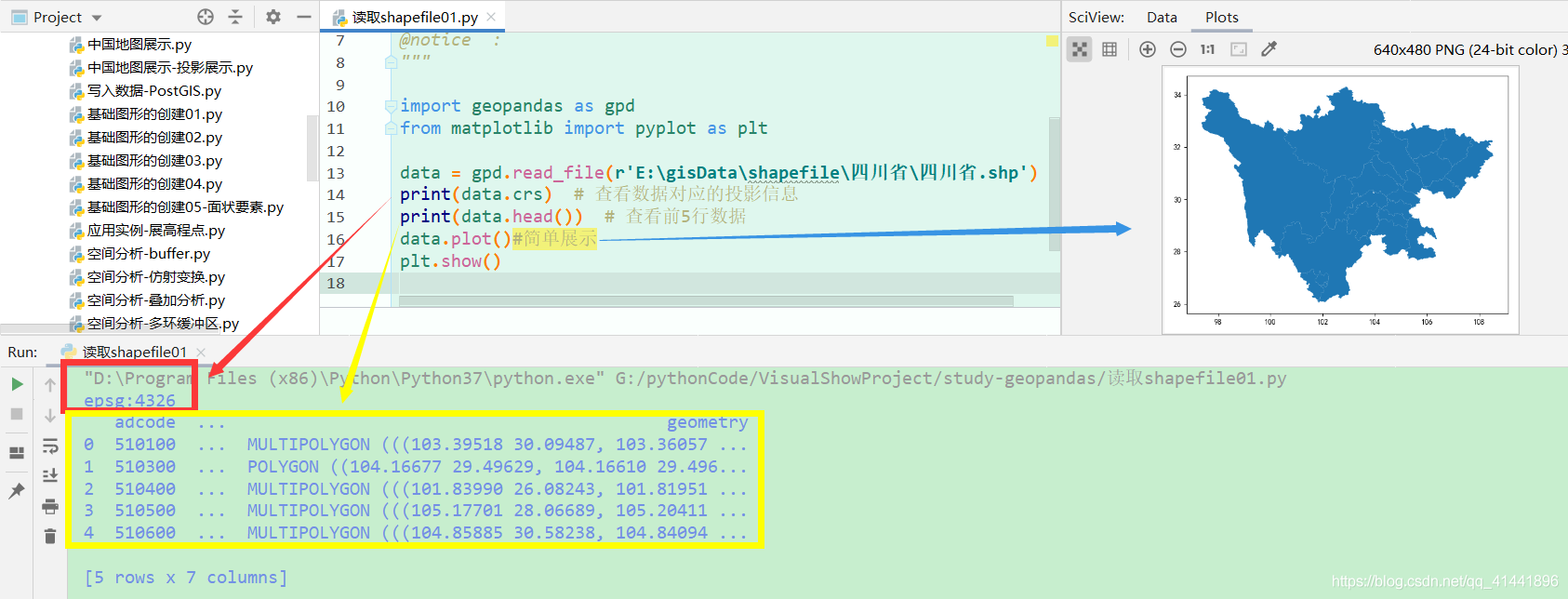
shapefile文件的创建
要素类的创建效率很高,既能创建要素实体,也能写入属性信息和定义投影。下面先简单介绍下三种要素类的创建方法。
点状要素类的创建
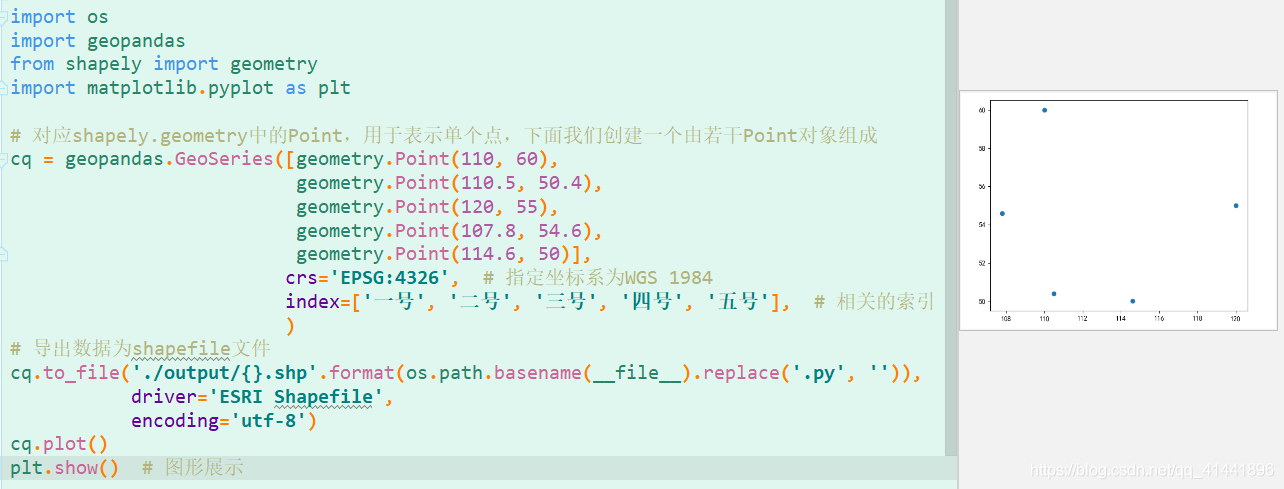
- 核心代码:
# 对应shapely.geometry中的Point,用于表示单个点,下面我们创建一个由若干Point对象组成
cq = geopandas.GeoSeries([geometry.Point(110, 60),
geometry.Point(110.5, 50.4),
geometry.Point(120, 55),
geometry.Point(107.8, 54.6),
geometry.Point(114.6, 50)],
crs='EPSG:4326', # 指定坐标系为WGS 1984
index=['一号', '二号', '三号', '四号', '五号'], # 相关的索引
)
# 导出数据为shapefile文件
cq.to_file('./output/{}.shp'.format(os.path.basename(__file__).replace('.py', '')),
driver='ESRI Shapefile',
encoding='utf-8')
线状要素类的创建
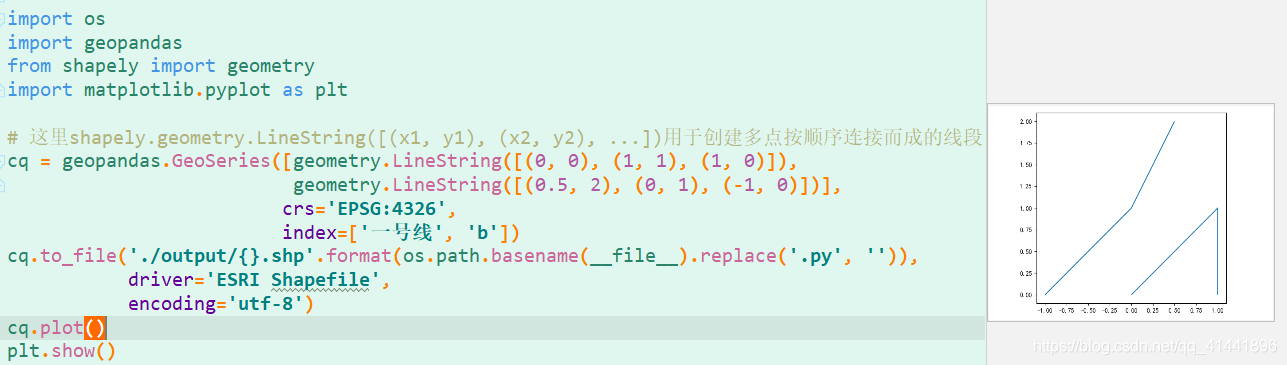
- 核心代码:
# 这里shapely.geometry.LineString([(x1, y1), (x2, y2), ...])用于创建多点按顺序连接而成的线段
cq = geopandas.GeoSeries([geometry.LineString([(0, 0), (1, 1), (1, 0)]),
geometry.LineString([(0.5, 2), (0, 1), (-1, 0)])],
crs='EPSG:4326',
index=['一号线', 'b'])
cq.to_file('./output/{}.shp'.format(os.path.basename(__file__).replace('.py', '')),
driver='ESRI Shapefile',
encoding='utf-8')
面状要素类的创建
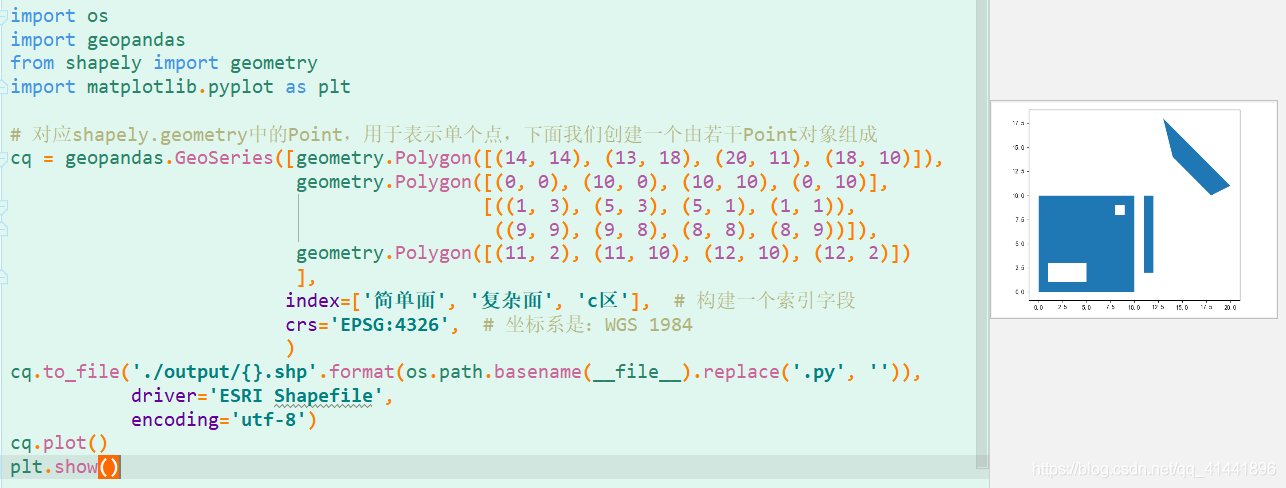
- 核心代码:
# 对应shapely.geometry中的Polygon,用于表示面,下面我们创建一个由若干Polygon对象组成
cq = geopandas.GeoSeries([geometry.Polygon([(14, 14), (13, 18), (20, 11), (18, 10)]),
geometry.Polygon([(0, 0), (10, 0), (10, 10), (0, 10)],
[((1, 3), (5, 3), (5, 1), (1, 1)),
((9, 9), (9, 8), (8, 8), (8, 9))]),
geometry.Polygon([(11, 2), (11, 10), (12, 10), (12, 2)])
],
index=['简单面', '复杂面', 'c区'], # 构建一个索引字段
crs='EPSG:4326', # 坐标系是:WGS 1984
)
cq.to_file('./output/{}.shp'.format(os.path.basename(__file__).replace('.py', '')),
driver='ESRI Shapefile',
encoding='utf-8')
拓展应用实例
展高程点
高程点文件存储格式与CASS中读取的DAT格式一致,示例:【1,ZDH ,450000.000,4100000,20002,DYG,450000.000,4100000,2000 】其中,“1”代表的是“点号”,“ZDH”代表的是“代码”,之后的分别是“东坐标、北坐标、高程值”即“Y、X、H ”或者是“X、Y、H ”
- AutoCAD中展点效果
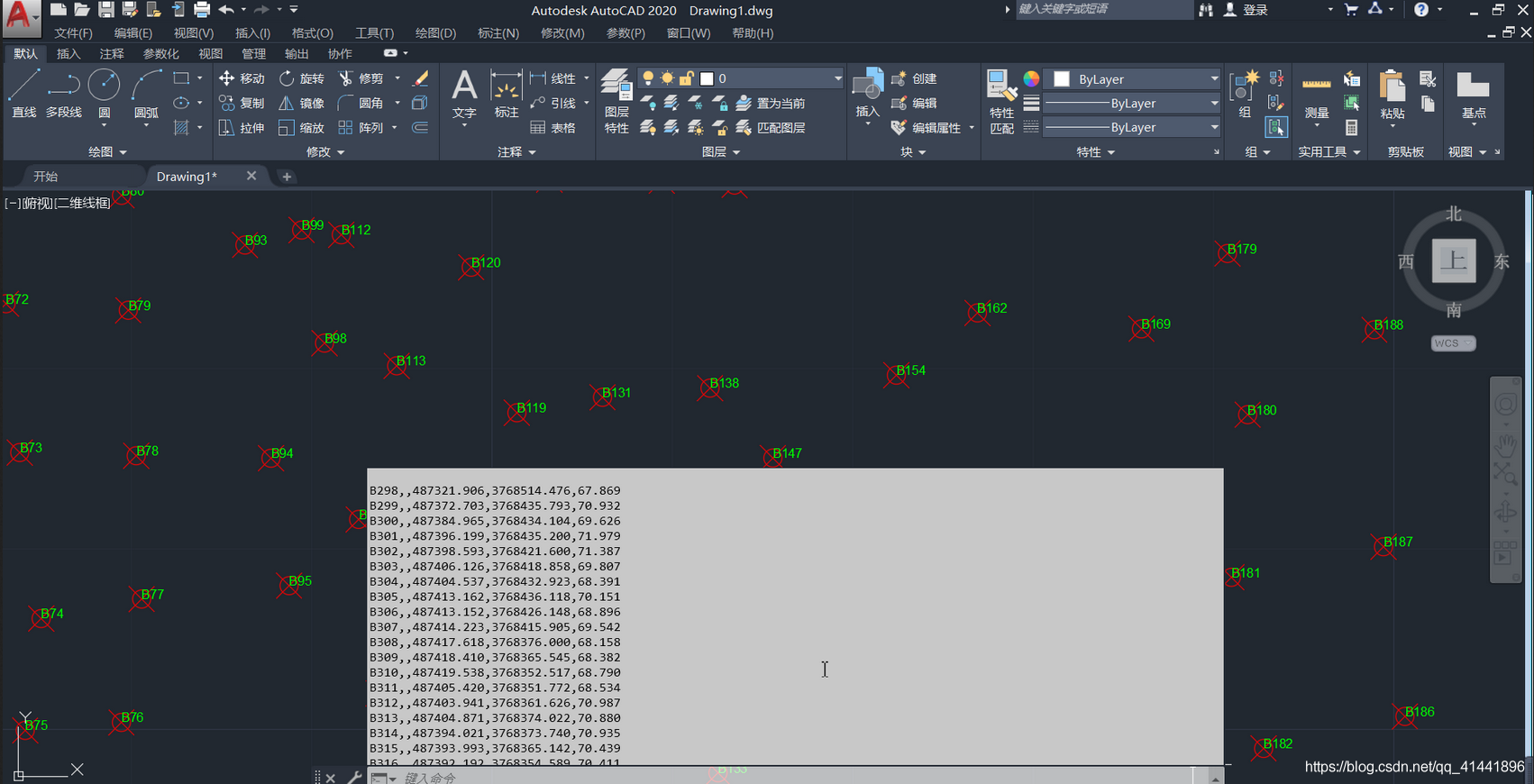
- geopandas中展点效果
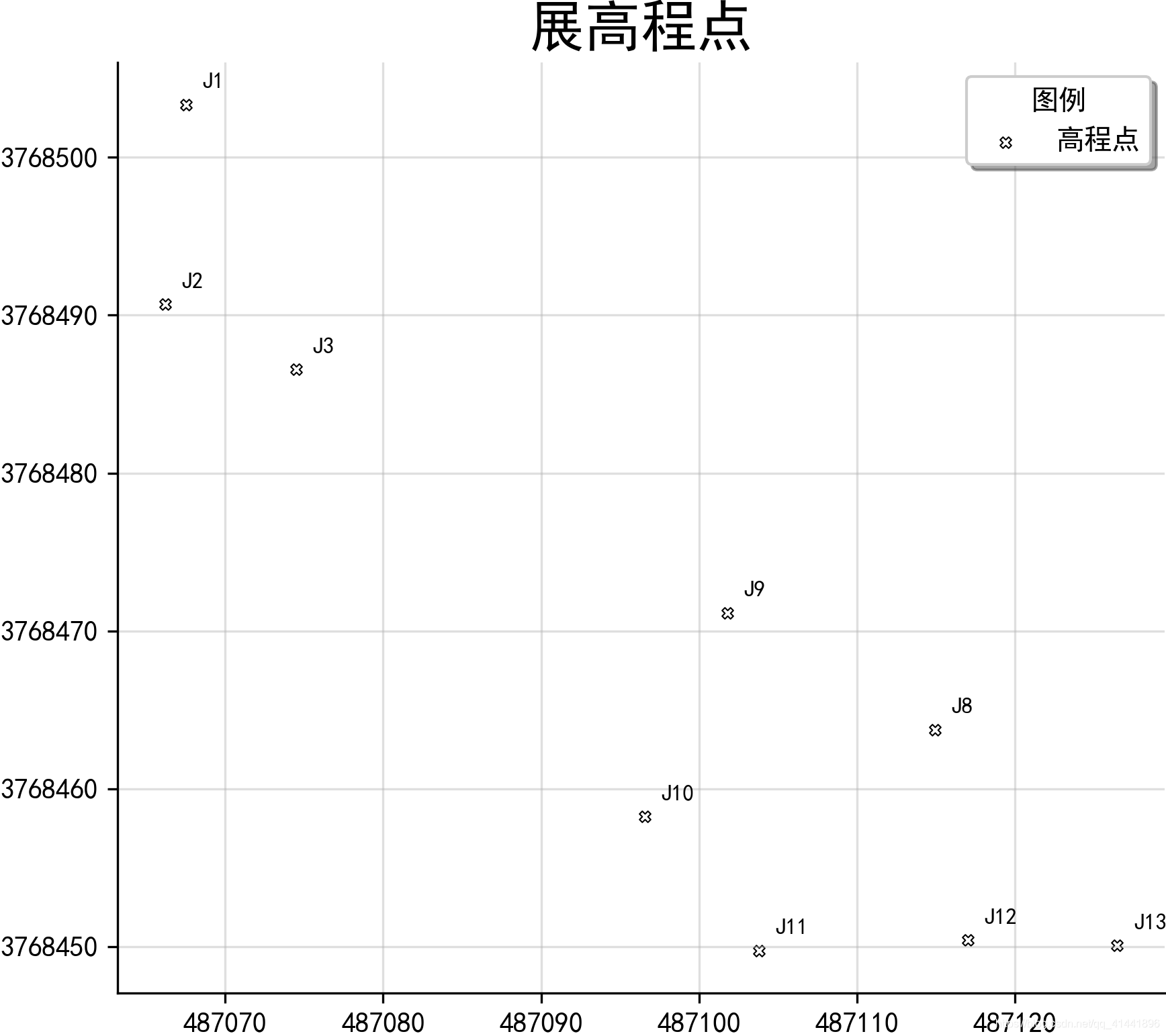
实现代码
# -*- coding: utf-8 -*- import pandas as pd
import geopandas as gpd
from shapely.geometry import Point
from matplotlib import pyplot as plt
from matplotlib.ticker import FuncFormatter # 读取数据
file_path = './data-use/高程数据.csv'
rankings_colname = ['name', 'mark', 'longitude', 'latitude', 'height'];
df = pd.read_csv(file_path, header=None, names=rankings_colname)
# print(df.head(5))#输出前五行数据查看
xy = [Point(xy) for xy in zip(df['longitude'], df['latitude'])]
pts = gpd.GeoSeries(xy) # 创建点要素数据集
#保存为SHP文件
pts.to_file('./output/展高程点.shp', driver='ESRI Shapefile', encoding='utf-8')
"""fig是用来设置图像大小参数,ax是行列有多少个点"""
fig, ax = plt.subplots(figsize=(8, 6)) # 返回一个包含figure和axes对象的元组
ax = pts.plot(ax=ax,
facecolor='white',
edgecolor='black',
marker='X',
linewidth=0.5, # 内外符号比例系数
markersize=12,
label='高程点')
# 地图标注
new_texts = [plt.text(x_ + 1, y_ + 1, text, fontsize=8) for x_, y_, text in
zip(df['longitude'], df['latitude'], df['name'])] # 设置坐标轴
def formatnum(x, pos):
# return '$%.1f$x$10^{4}$' % (x / 10000)#科学计数法显示
return int(x) # 取整显示 formatter = FuncFormatter(formatnum)
ax.yaxis.set_major_formatter(formatter) # 美观起见隐藏顶部与右侧边框线
ax.spines['right'].set_visible(False)
ax.spines['top'].set_visible(False)
plt.grid(True, alpha=0.4) # 显示网格,透明度为50%
ax.legend(title="图例", loc='lower right', ncol=1, shadow=True) # 添加图例
plt.title('展高程点', fontdict={'weight': 'normal', 'size': 20}) # 设置图名&改变图标题字体
# 保存图片
plt.savefig('images/展高程点.png', dpi=300, bbox_inches='tight', pad_inches=0)
plt.show()
点集转面
将一系列点的集合转为面状要素类,下面以甘肃省的地震带为例(字段对应:名称,面索引,点索引,经度,纬度)。
- 数据预览
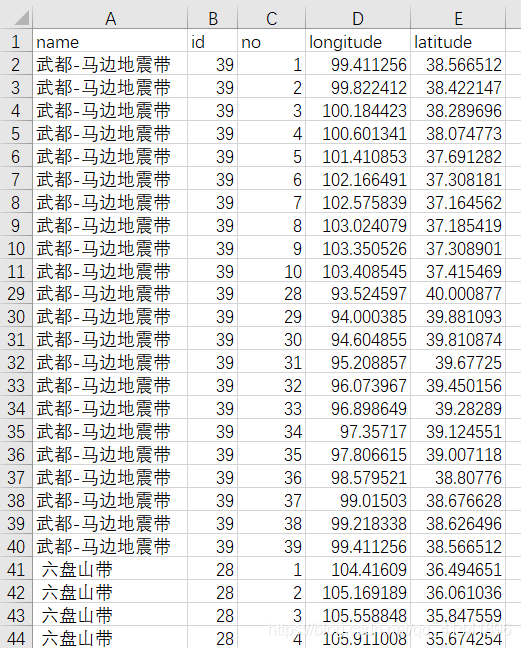
- 效果预览
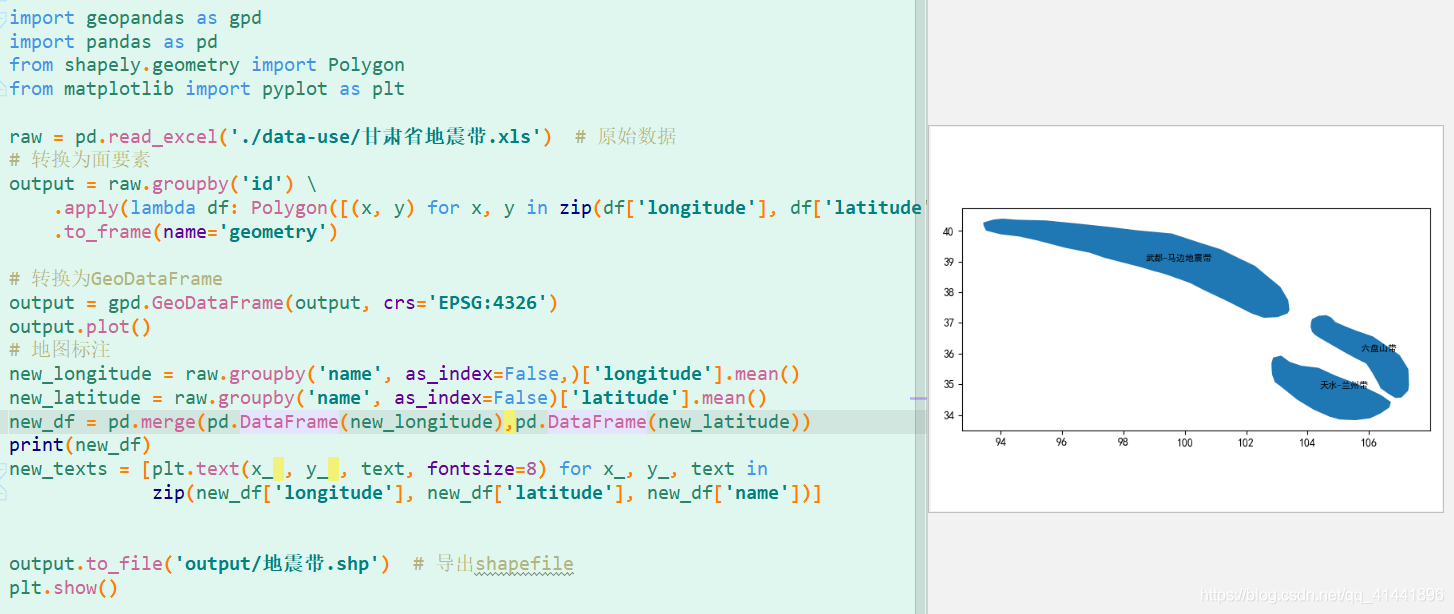
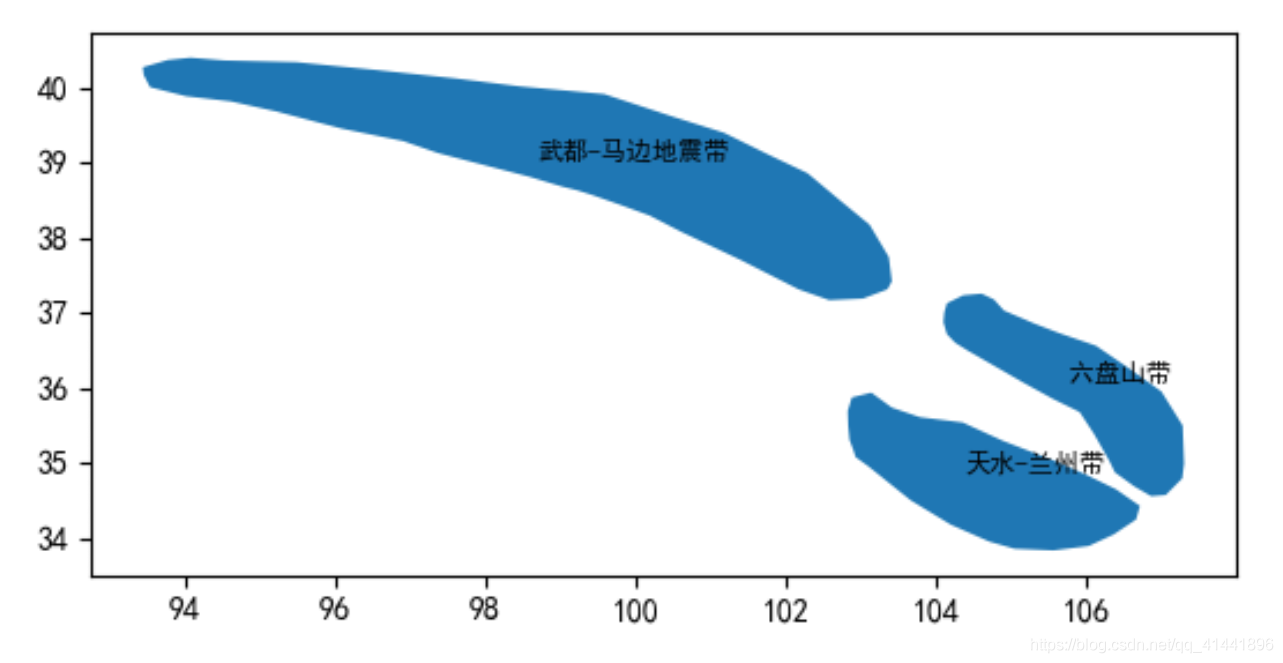
实现代码
import geopandas as gpd
import pandas as pd
from shapely.geometry import Polygon
from matplotlib import pyplot as plt raw = pd.read_excel('./data-use/甘肃省地震带.xls') # 原始数据
# 转换为面要素
output = raw.groupby('id') \
.apply(lambda df: Polygon([(x, y) for x, y in zip(df['longitude'], df['latitude'])])) \
.to_frame(name='geometry') # 转换为GeoDataFrame
output = gpd.GeoDataFrame(output, crs='EPSG:4326')
output.plot()
# 地图标注
new_longitude = raw.groupby('name', as_index=False,)['longitude'].mean()
new_latitude = raw.groupby('name', as_index=False)['latitude'].mean()
new_df = pd.merge(pd.DataFrame(new_longitude),pd.DataFrame(new_latitude))
new_texts = [plt.text(x_ , y_ , text, fontsize=8) for x_, y_, text in
zip(new_df['longitude'], new_df['latitude'], new_df['name'])]
# 导出shapefile
output.to_file('output/地震带.shp')
plt.show()
创建缓冲区、多环缓冲区
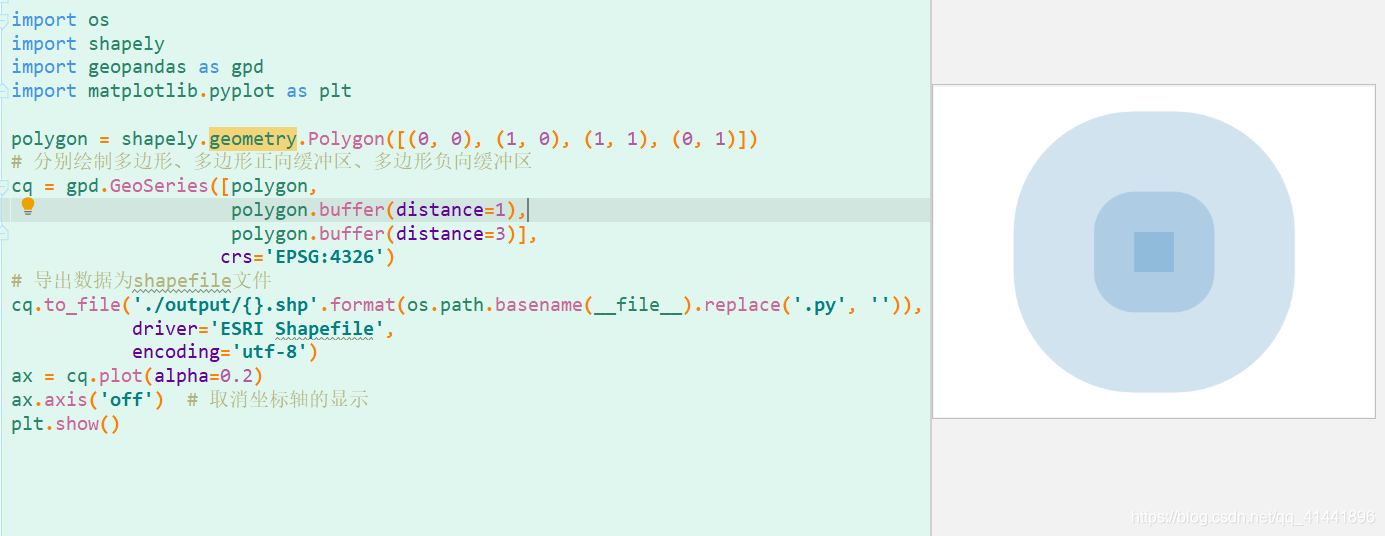
实现代码:
import os
import shapely
import geopandas as gpd
import matplotlib.pyplot as plt polygon = shapely.geometry.Polygon([(0, 0), (1, 0), (1, 1), (0, 1)])
# 分别绘制多边形、多边形正向缓冲区,坐标系是WGS1984,单位是度
cq = gpd.GeoSeries([polygon,
polygon.buffer(distance=1),
polygon.buffer(distance=3)],
crs='EPSG:4326')
# 导出数据为shapefile文件
cq.to_file('./output/{}.shp'.format(os.path.basename(__file__).replace('.py', '')),
driver='ESRI Shapefile',
encoding='utf-8')
ax = cq.plot(alpha=0.2)
ax.axis('off') # 取消坐标轴的显示
plt.show()
写在最后
附相关完整代码的下载,还有更多有趣的内容,感兴趣的朋友们可以自行实践。喜欢的朋友们可以点个关注,后续将持续更新,精彩无限^ - ^
提取码:bfrs
最后给大家强烈安利一个geopandas学习博客: https://www.cnblogs.com/feffery/tag/geopandas/
python-geopandas读取、创建shapefile文件的更多相关文章
- JS读取/创建本地文件及目录文件夹的方法
原文链接:http://www.cnblogs.com/ayan/archive/2013/04/22/3036072.html 注:以下操作只在IE下有效! Javascript是网页制作中离不开的 ...
- python从TXT创建PDF文件——reportlab
使用reportlab创建PDF文件电子书一般都是txt格式的,某些电子阅读器不能读取txt的文档,如DPT-RP1.因此本文从使用python实现txt到pdf的转换,并且支持生成目录,目录能够生成 ...
- python读取/创建XML文件
Python中定义了很多处理XML的函数,如xml.dom,它会在处理文件之前,将根据xml文件构建的树状数据存在内存.还有xml.sax,它实现了SAX API,这个模块牺牲了便捷性,换取了速度和减 ...
- C++、GDAL创建shapefile文件
源代码网址:http://download.csdn.net/detail/ivanljf/5834823 一.先贴出第一段代码: #include "ogrsf_frmts.h" ...
- python脚本 读取excel格式文件 并进行处理的方法
一.安装xlrd模块 pip install xlrd 二.读取excel文件 try: excel_obj = xlrd.open_workbook("文件路径") except ...
- [Python]PyCharm在创建py文件时自动添加头部注释
在Pycharm主界面找到 File ----->> Setting ----->> Editor ----->> File and Code Templates ...
- Python:批量创建py文件
import os filePrefix='Test' fileSuffix='.py' fileNum=7 #文件个数 for i in range(0,fileNum): filename=fil ...
- python 根据 数据库创建java 文件
#coding=utf-8 import pymysql import os import re # 包全路径 packagepath=r'E:\idea工程\dc-exam\dc-exam\src\ ...
- POI读取/写入Excel文件
import java.io.File; import java.io.FileInputStream; import java.io.FileOutputStream; import java.io ...
随机推荐
- MySQL8.0大表秒加字段,是真的吗?
前言: 很早就听说 MySQL8.0 支持快速加列,可以实现大表秒级加字段.笔者自己本地也有8.0环境,但一直未进行测试.本篇文章我们就一起来看下 MySQL8.0 快速加列到底要如何操作. 1.了解 ...
- TypeScript 中限制对象键名的取值范围
当我们使用 TypeScript 时,我们想利用它提供的类型系统限制代码的方方面面,对象的键值,也不例外. 譬如我们有个对象存储每个年级的人名,类型大概长这样: type Students = Rec ...
- 定义私有属性: *String name; * int age; * String gender; * int salary; Date hiredate;//入职时间
import java.text.SimpleDateFormat; import java.util.Date; /** * 定义私有属性: * String name; * int age; * ...
- shell中的 “.”和source export
在shell脚本里面export的环境变量,在set里面竟然看不到.为什么在shell脚本里面用export设置环境变量之后,当shell执行完了,用set命令看不到呢?但是你如果直接在终端里expo ...
- 一文搞懂:java中的VO、PO、BO、DAO、POJO
针对java工程里的各种带O的对象,进行分析,了解各自的作用. PO:persistent object,持久对象.与数据库里表字段一一对应.PO是一些属性,以及set和get方法组成.一般情况下,一 ...
- CentOS 7.6 操作系统 安装指导书 (鲲鹏920处理器) 01
若需要手动调整预留内存大小,请参考如下配置进行调整. 以下以配置crashkernel为512M为例进行操作说明: 命令行执行命令vi /etc/default/grub,配置"crashk ...
- Ubuntu20.04 网络配置
Ubuntu20.04 网络配置 设置 ROOT 密码 先设置 root 密码,后面直接使用 root 用户操作 it@it:~$ sudo passwd root [sudo] password f ...
- Redis 安装和启动
Redis 安装 安装准备: redis 压缩包 官网下载地址:https://redis.io/download 安装步骤: 第一步:安装 gcc 编译器 官网发布的 Redis 压缩包是 C 语言 ...
- 回归(regression)与分类(classification)的区别
术语监督学习,意指给出一个算法,需要部分数据集已经有正确的答案. " 分类和回归的区别在于输出变量的类型. 定量输出称为回归,或者说是连续变量预测:定性输出称为分类,或者说是离散变量预测. ...
- [翻译] 预览 C# 10 的新东西
原文: [Introducing C# 10] 作者: Ken Bonny 本周早些时候(译注:原文发表于5月1日),我关注了 Mads Torgersen 在 DotNet SouthWest ...
